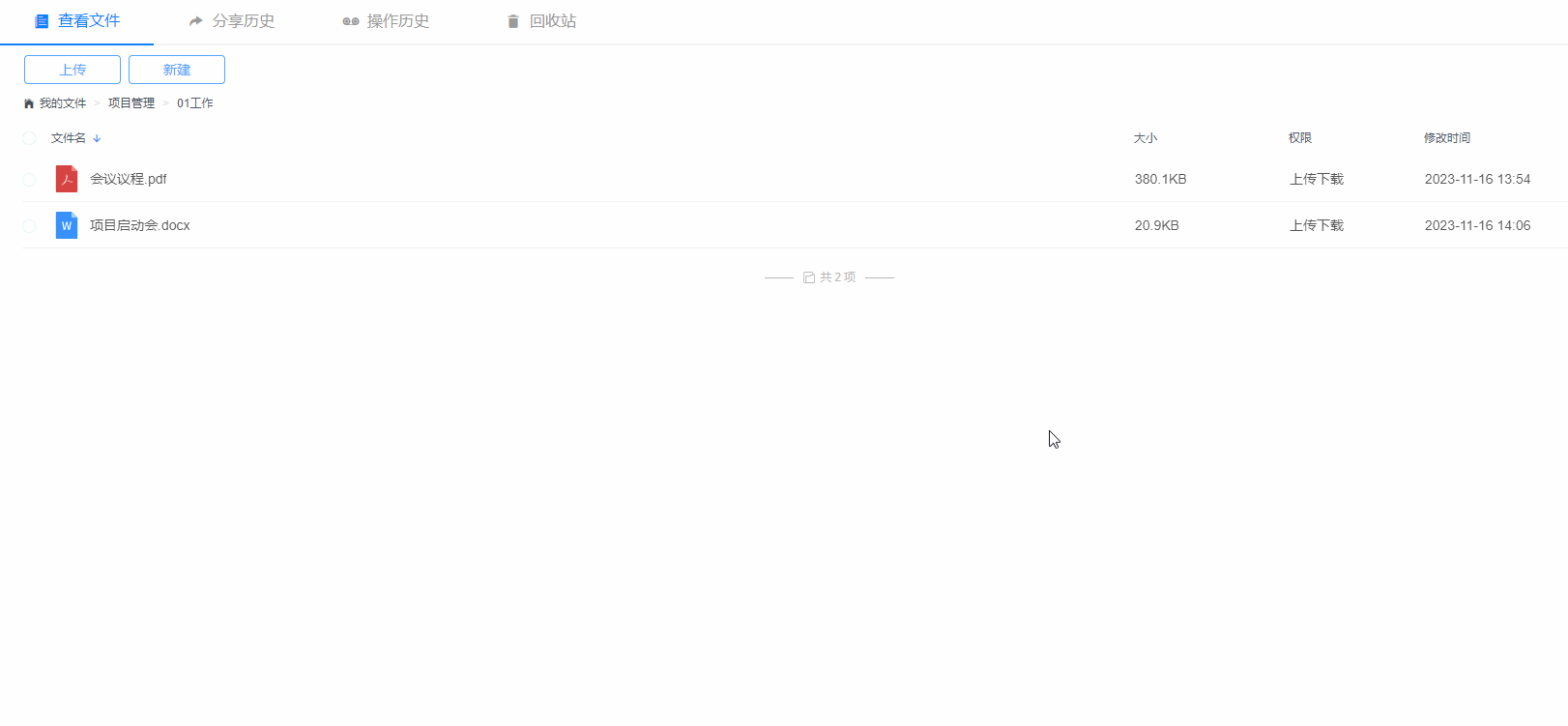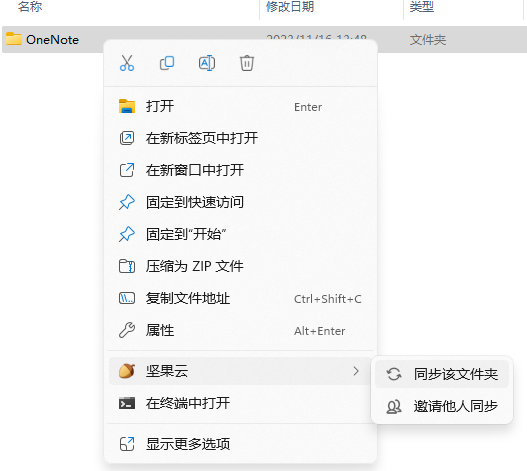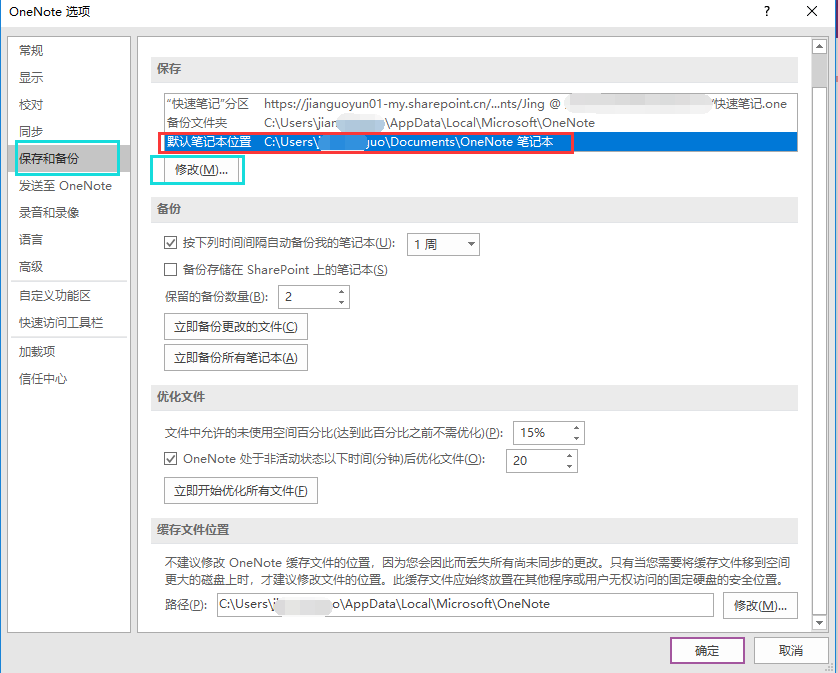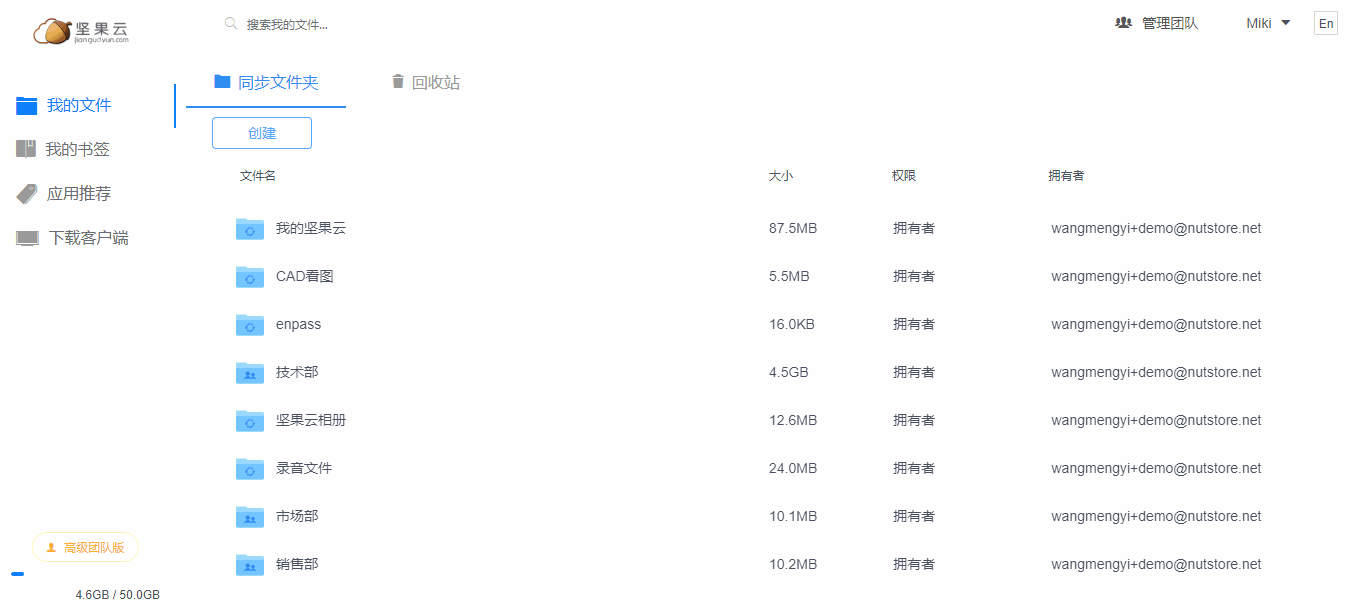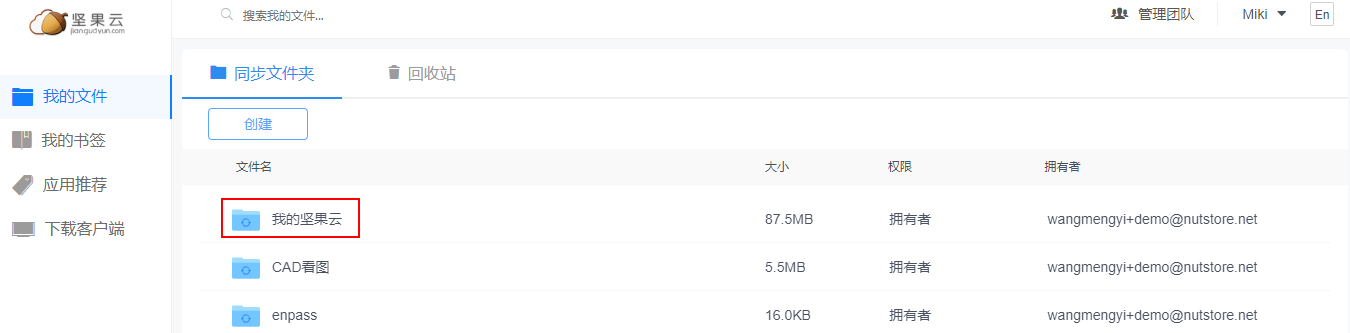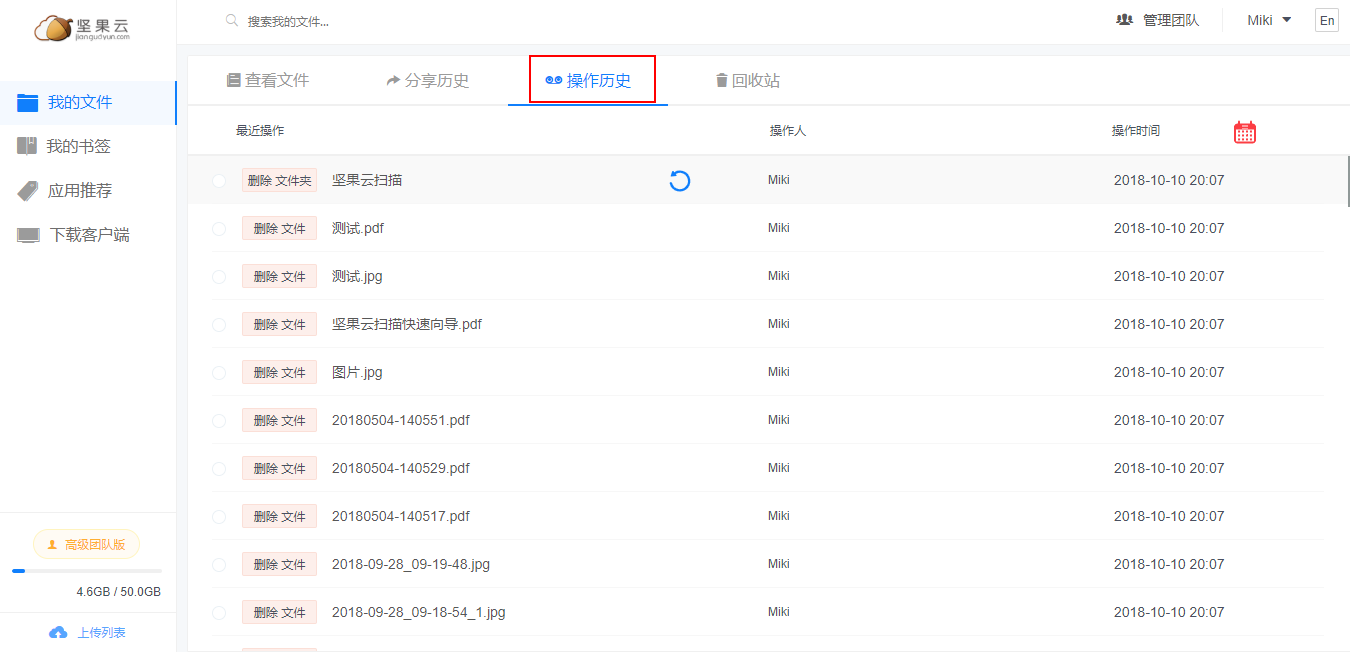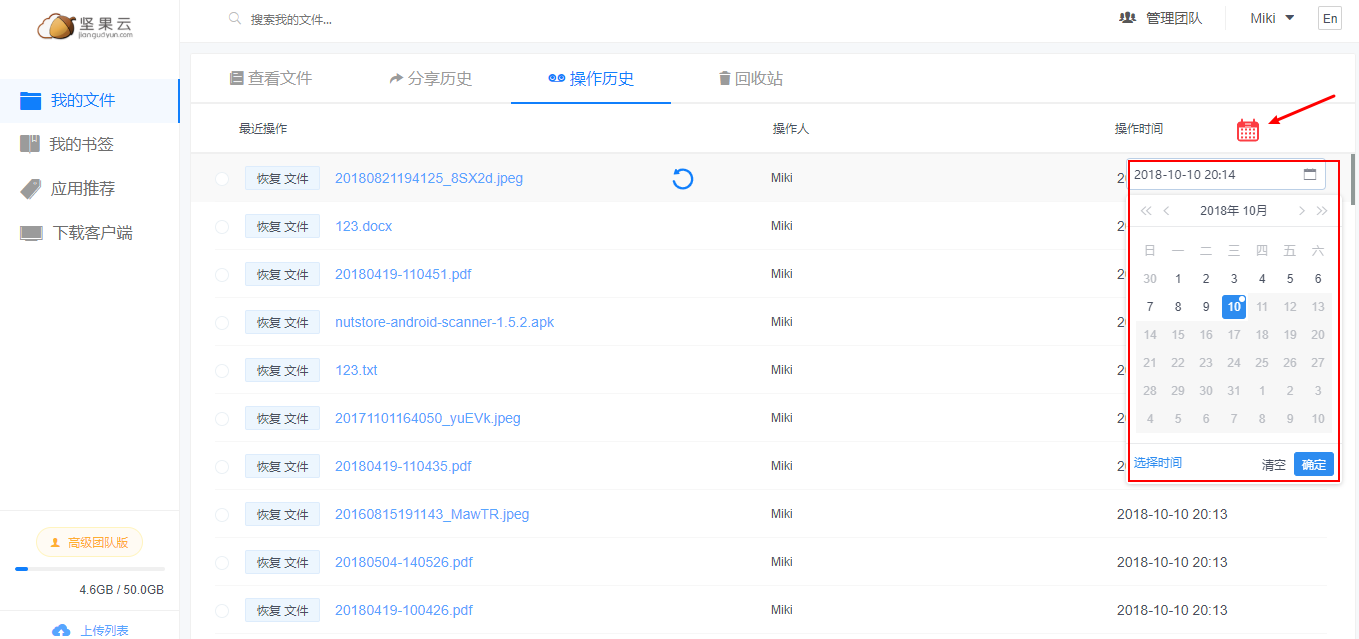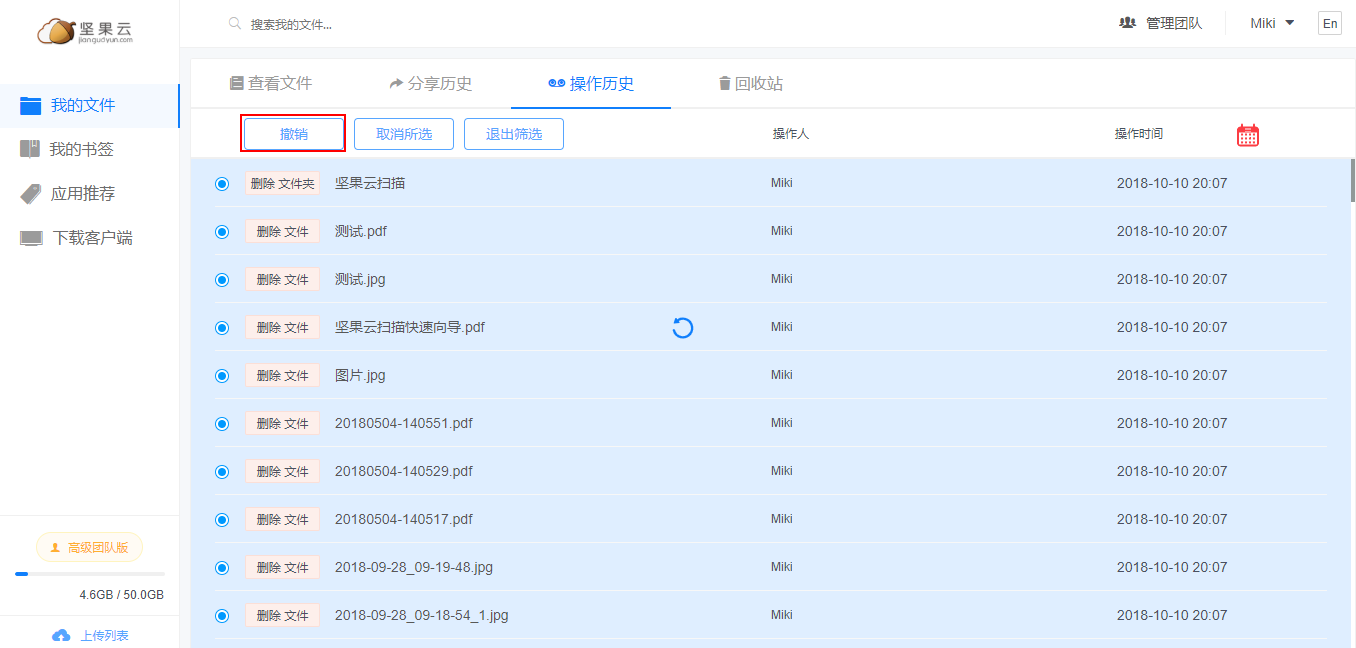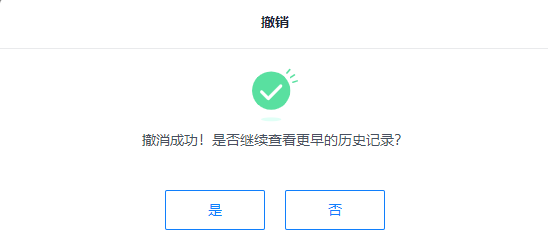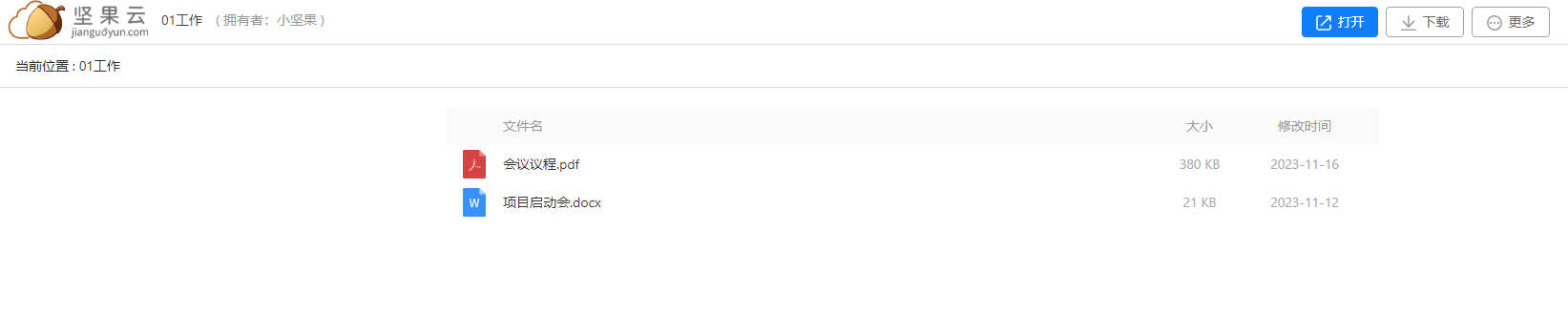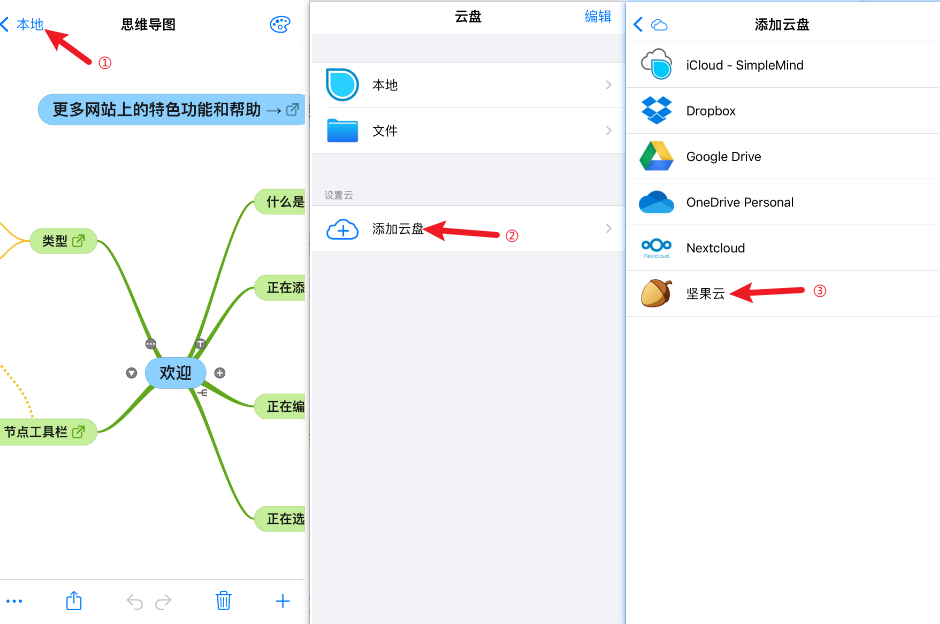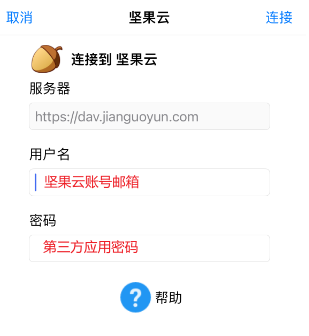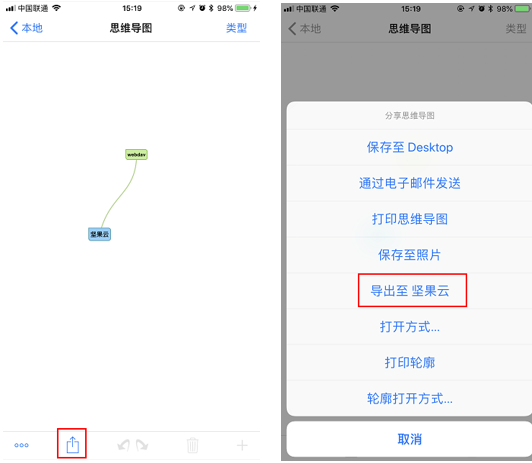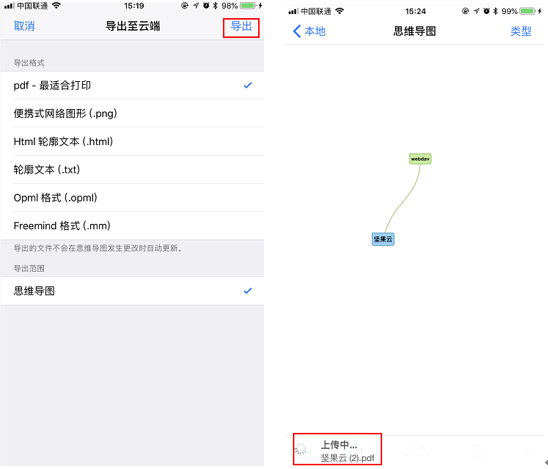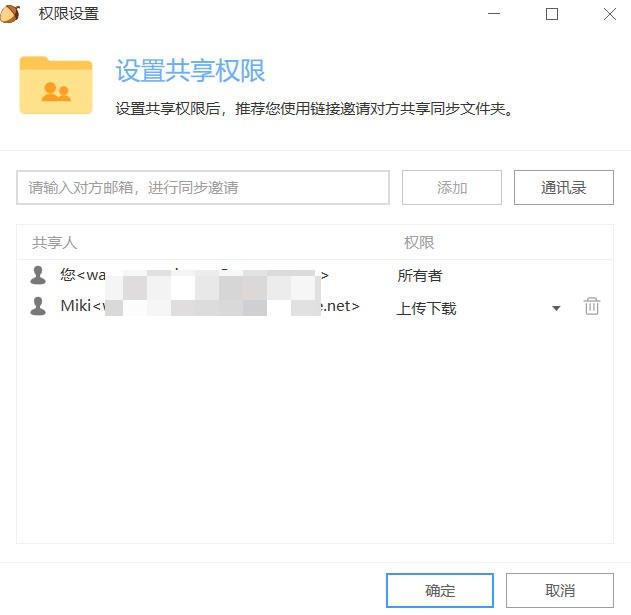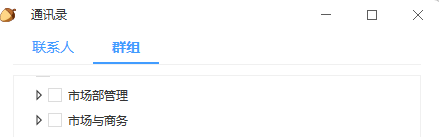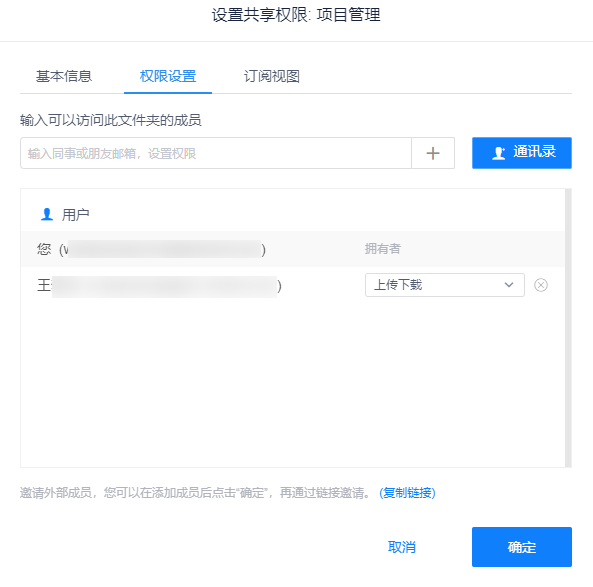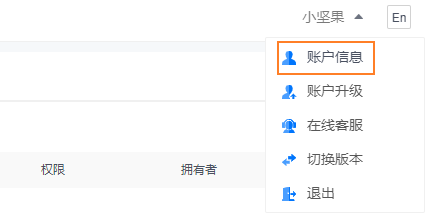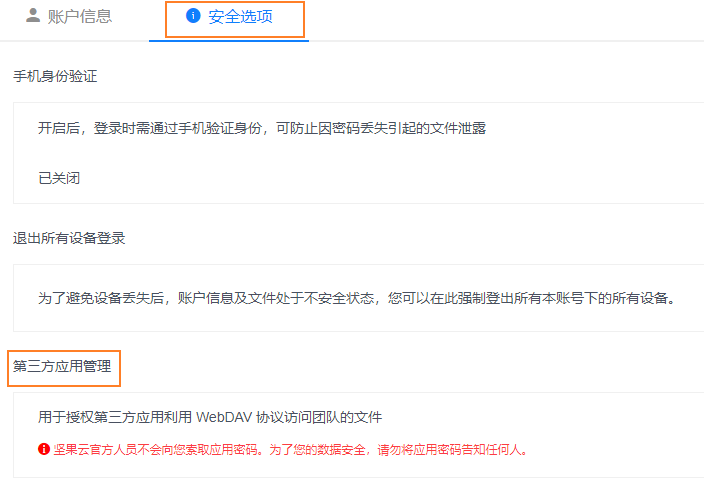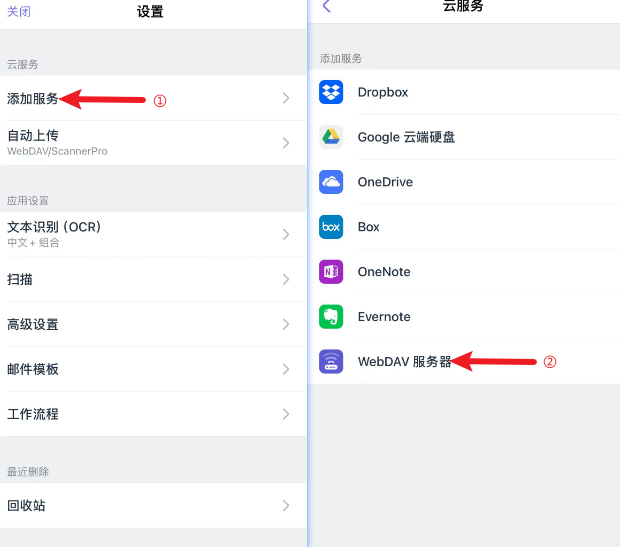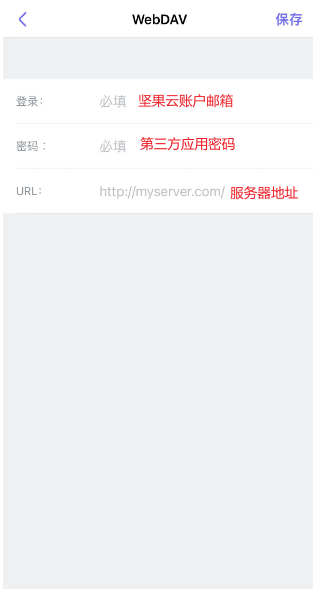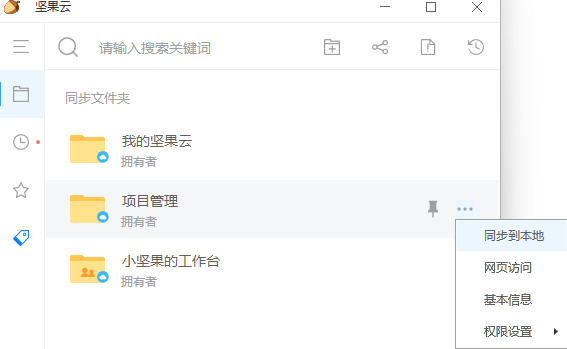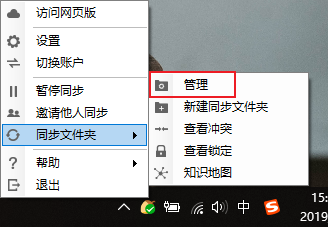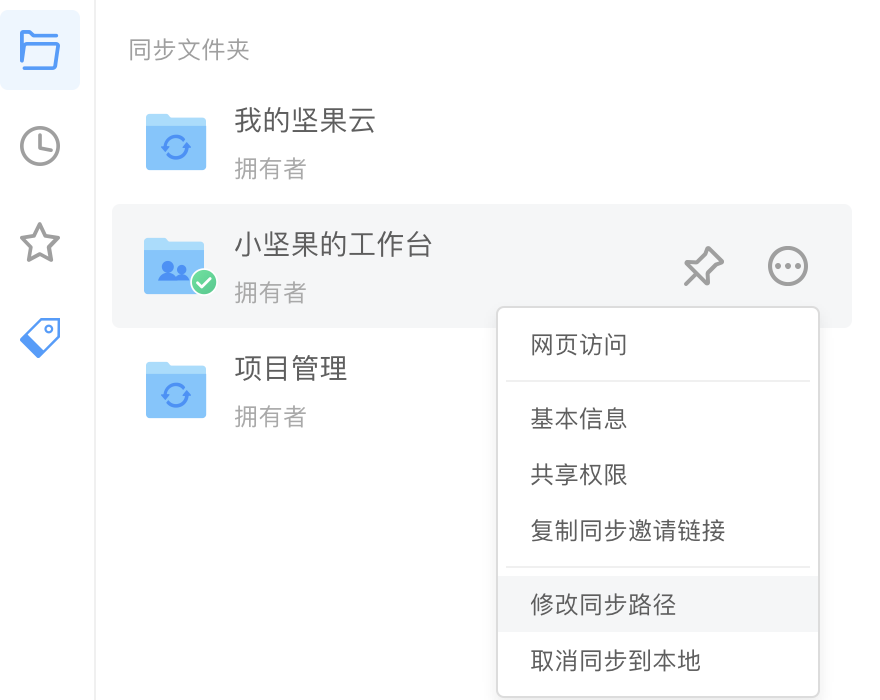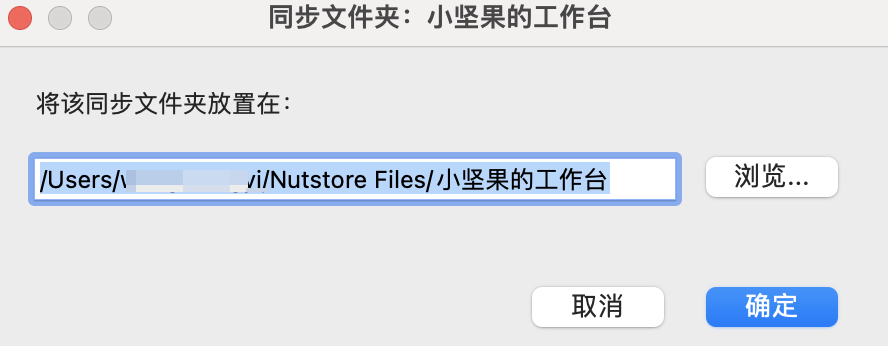这可能是由三个原因造成的,请依次确认:
- 还没有重启电脑客户端。在充值后,需要重新启动客户端才能反应最新的账户状态;
- 充值的账户和当前客户端使用的账户不一致。注意,坚果云的账户是区分大小写的,这意味着11@qq.com与11@QQ.com是两个不同的帐号;
- 之前应该是有充值过专业版,账户已经过期太长时间,后来到期后没有继续使用或者一直没有降级,所以继续充值还是按照之前的到期时间计算。和手机账户一样,用户需要先补足欠费金额才能继续使用。例如,如果您的账户已欠费超过2个月,那么只支付1个月的费用,系统仍然会提醒账户过期。因为坚果云一直帮你保存着文件,到期后也不会删除,直接充值是解锁之前的状态,所以按照上次到期时间进行顺延。针对第一次遇到这样的情况的用户,可以发送邮件给support@cn.nutstore.net邮箱申请重置时间。如果下次账号到期,不准备继续续费的话,建议提前将文件备份好,先在网页版根据提示将账号降级成免费版,这样后面再充值就按照新的时间计算了。查看该收费模式的原因。
如果以上仍未能解决您的问题,请扫描下方二维码,关注坚果云官方公众号,给我们留言,留下你的坚果云账号和问题描述,客服会在工作时间尽快回复帮你解决。